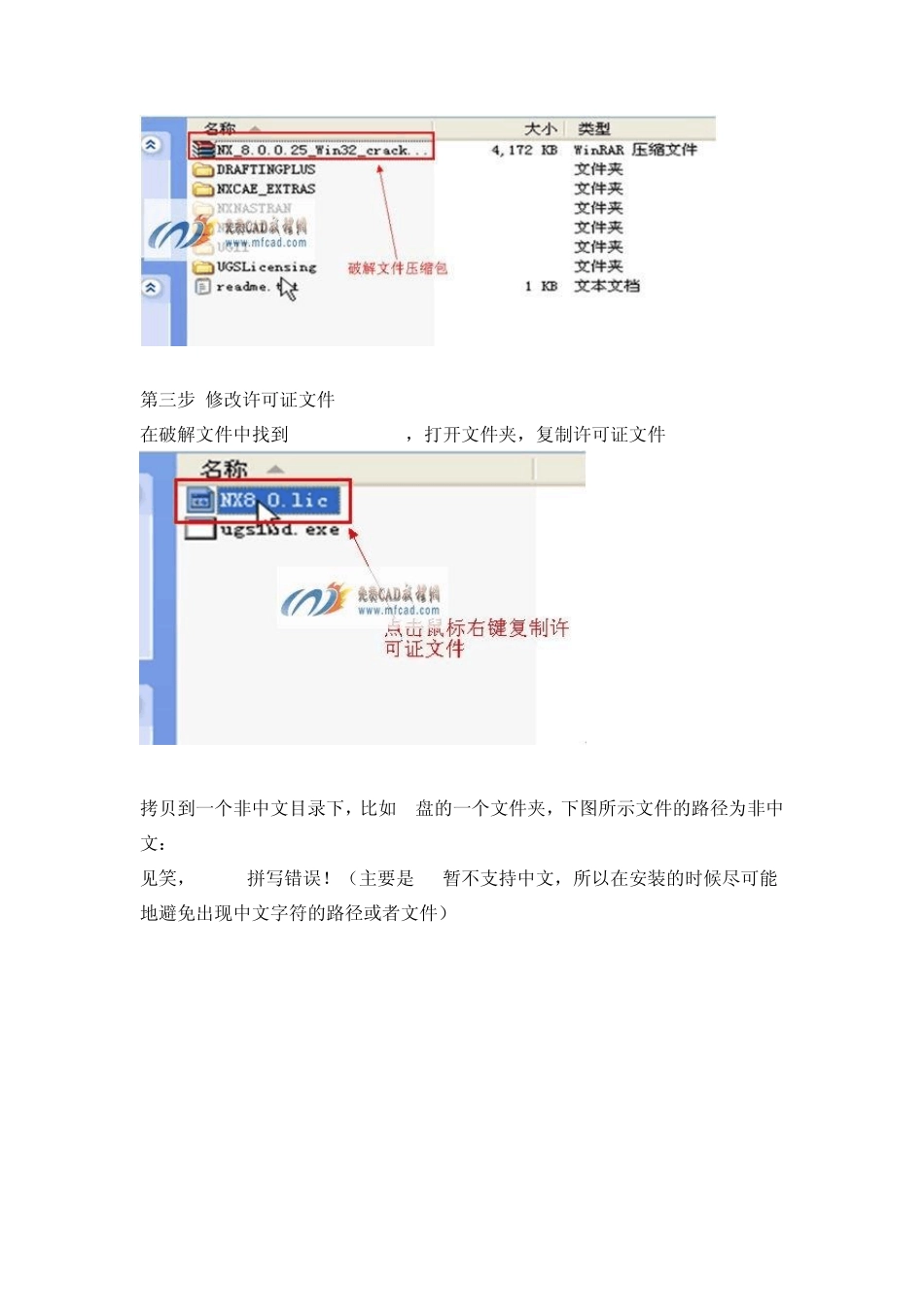UG8.0 在 w in7 64 位上安装教程 提醒: ug8.0安装方法与之前版本是类似的,主要分为7以下几个步骤 1 修改许可证文件--将许可证文件改为自己的计算机名称 2 替换注册文件--一个是替换NX8.0下面的文件,一个是替换ugslicensing下的文件 3 启动许可证服务器(本文将会为您介绍,安装多个版本的ug如何启动服务器及之安装ug8一个版本的服务器如何启动) 安装ug也就遵循这三个步骤。 UG8.0安装步骤: 安装之前,请先确认您下载的安装程序为完整的。一般解压以后 ug8的32位系统大小为1.83G左右,64位操作系统的2.03G 第一步解压分段的压缩包,将安装程序解压成一个文件,如图所示: 当然您下载的可能是整个的压缩包,这都无所谓,只要解压以后文件的大小正确即可! 解压完成的UG8.0安装程序包如图所示: 对安装程序包进行解压(此为iso文件,用虚拟光驱打开也行,直接解压也可以) 解压完成的UG8.0安装程序如图所示: 第二步 解压破解文件,解压完成的破解文件如图所示: 有的破解文件可能在一个文件夹里面,比如:NX8.0 第三步 修改许可证文件 在破解文件中找到UGSLicensing,打开文件夹,复制许可证文件 拷贝到一个非中文目录下,比如 D盘的一个文件夹,下图所示文件的路径为非中文: 见笑,crack拼写错误!(主要是 ug暂不支持中文,所以在安装的时候尽可能地避免出现中文字符的路径或者文件) 用记事本打开‘nx8‘文件,然后,用自己电脑计算机的名称修改,下图红色方框内的“this_host”,在下面步骤教大家如何找到自己的计算机名称。 如何找到自己的计算机名称 在我的电脑上单击鼠标右键,然后选择---属性,在弹出的对话框中,选择计算机名称选项卡(蓝色方框内),最后就会如下图所示,其中红色方框内的,即为计算机名称(注意没有那个点)。 然后,我们将它复制---替换在上步骤中的,“this_host” 替换后,文档应如下所示: 第四步开始安装 首先打开安装程序,双击打开“Launch” 打开后的对话框: 在上图中,蓝色方框的为:“安装许可证文件”;红色方框内的为:“安装 NX主程序” 我们首先要安装的是,许可证文件;然后安装 NX主程序 单击许可证文件,弹出的对话框如下所示: 点击确定后进行准备安装 选择下一步进行安装: 这里,我们可以更改许可证文件安装的位置,我们一般将其安装到非系统盘(C盘以外的盘)。这里我们就将其安装到D盘。选择红色方框内的“更改”选项: 更改安装位置 选...